Para resumir la presentación, siempre puedes usarGráficos SmartArt mejorados, que le permiten presentar su idea central visualmente y hacerla muy intrigante. En esta publicación, lo guiaremos a través del proceso paso a paso de usar gráficos SmartArt para resumir la presentación.
Para empezar, muévase al final de lapresentación y cree una nueva diapositiva para resumir toda la presentación en ella. Por ejemplo, hemos creado una presentación sobre las nuevas características incorporadas en Office 2010. Para comenzar a crear un resumen visual, agregaremos una nueva diapositiva para insertar gráficos SmartArt. Haga clic en el enlace Insertar gráfico SmartArt en la diapositiva.

Aparecerá un cuadro de diálogo que contiene una lista de SmartArtTipos y diseños gráficos. Desde el panel izquierdo, elija el tipo de SmartArt y desde el panel central elija el diseño, entre la lista del tipo SmartArt seleccionado. Le recomendamos que elija un gráfico que mejor complemente su presentación. Haga clic en Aceptar para insertar en la diapositiva de presentación.
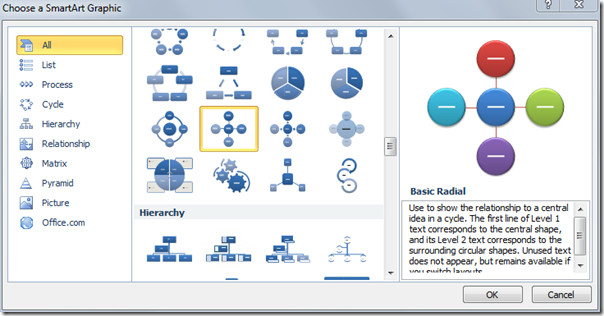
Ahora insertaremos una imagen en cada gráfico SmartArt, para esto haga clic derecho en el gráfico SmartArt y seleccione Formatear.
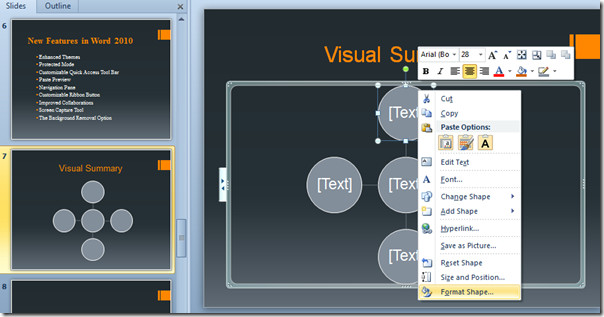
Aparecerá el cuadro de diálogo Formato de imagen, en Relleno, seleccione la opción Imagen o relleno de textura, y desde Insertar desdehaga clic Archivo. Insertar imagen aparecerá el cuadro de diálogo, elige una imagen y haz clic Insertar.
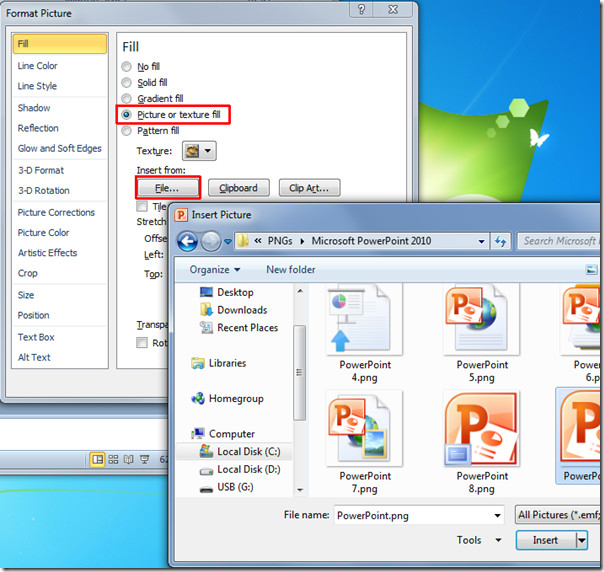
Insertará la imagen en lugar del gráfico SmartArt seleccionado.
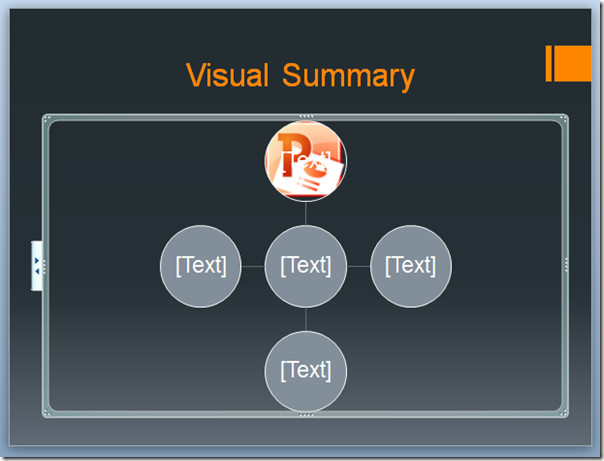
Ahora comience a llenar otros gráficos con imágenes siguiendo el mismo procedimiento.
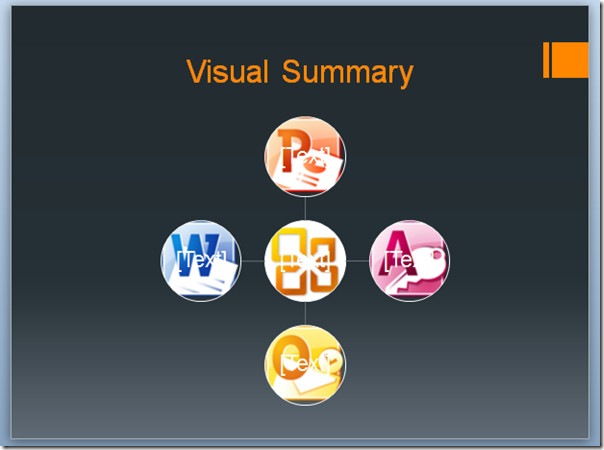
Para cambiar las formas de los gráficos SmartArt, haga clic con el botón derecho en el gráfico y desde Cambio de forma submenú, seleccione uno de la lista.
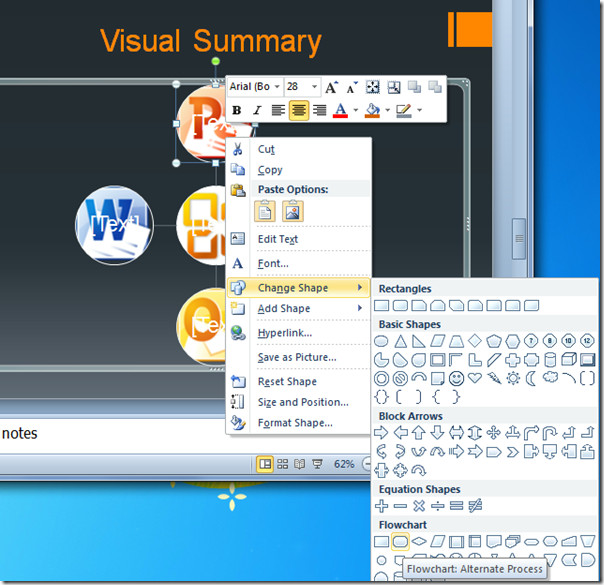
Comience a cambiar las formas de todos los demás gráficos como desee. Es posible que observe que SmartArt solo está diseñado para texto, esa es la razón [Texto] aparece en cada gráfico. Para eliminarlo, haga clic en el área de diapositiva y seleccione todos los gráficos (presione Ctrl + A), diríjase a Herramientas de imagen Formato pestaña y desde Opciones de grupo, haga clic en Desagrupar. Eliminará el texto instructivo. [Texto] de gráficos
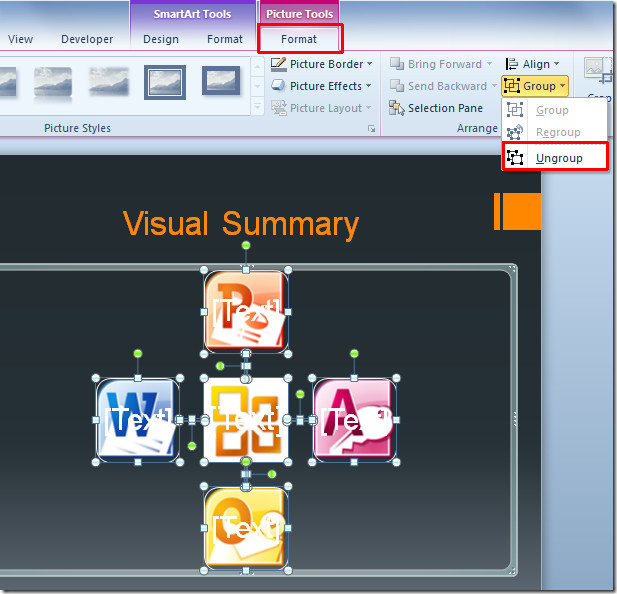
Para un acceso rápido a la diapositiva respectiva, también puede vincular gráficos con otros detalles de elaboración de diapositivas de presentación. Para vincular, haga clic con el botón derecho en el gráfico y seleccione Hipervínculo.
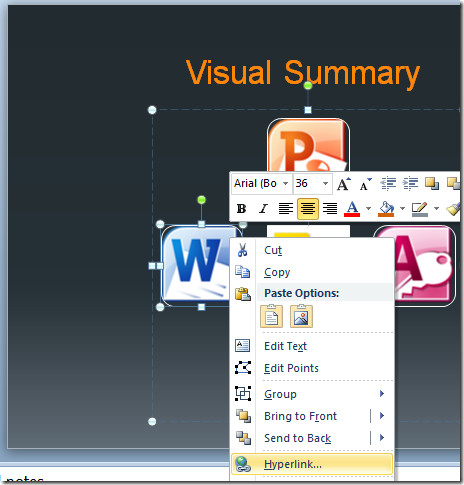
Aparecerá el cuadro de diálogo Insertar hipervínculo, desde la barra lateral izquierda, seleccione Colocar en este documento y desde la ventana principal, seleccione la diapositiva de presentación para la que desea crear un hipervínculo.
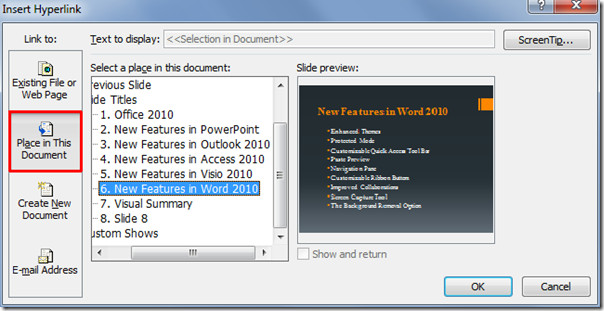
Repita el mismo procedimiento para crear hipervínculos con otros gráficos también. Una vez hecho, ejecute la presentación de diapositivas, desde la diapositiva Resumen visual, puede acceder a cualquier diapositiva ya que están vinculadas con los gráficos.
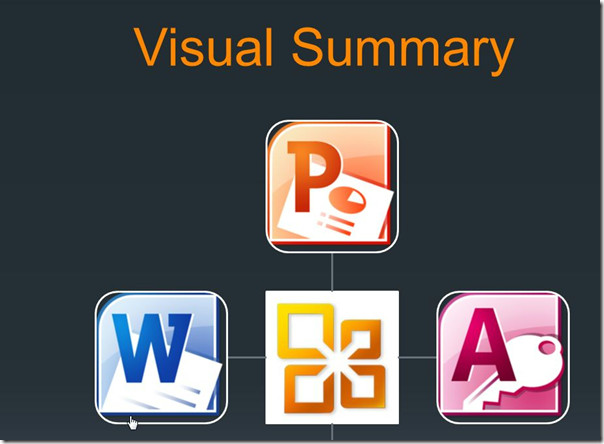
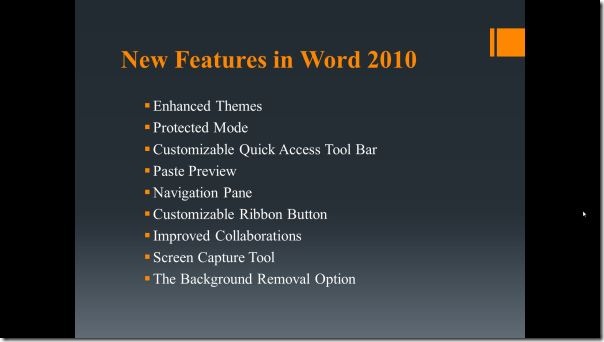
También puede consultar las guías revisadas anteriormente sobre Cómo enviar documentos de Word 2010 directamente a PowerPoint y Cómo comparar dos presentaciones en PowerPoint 2010.













Comentarios